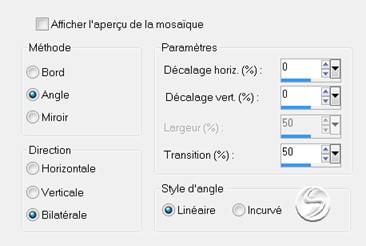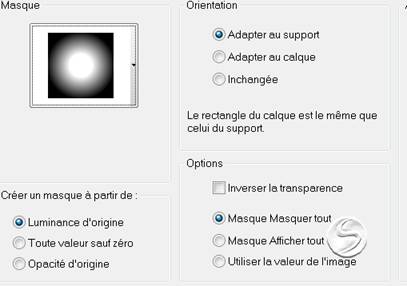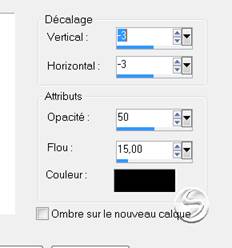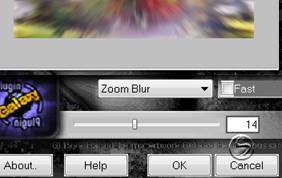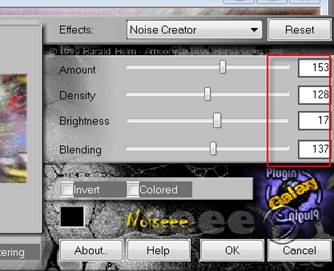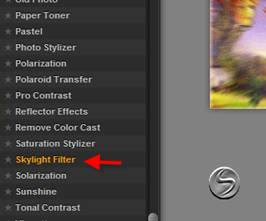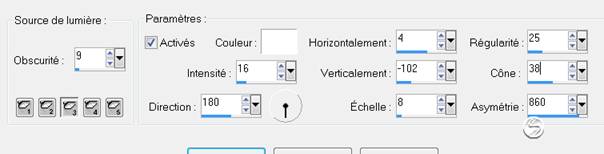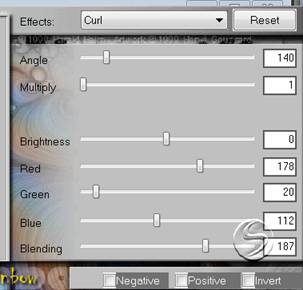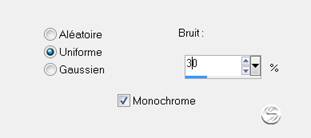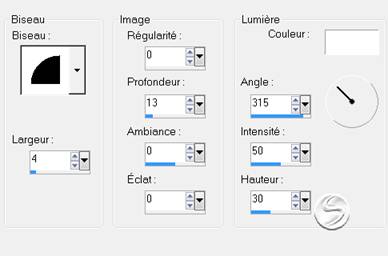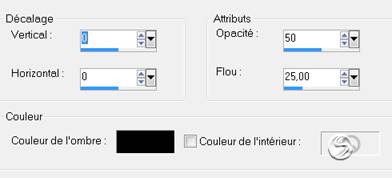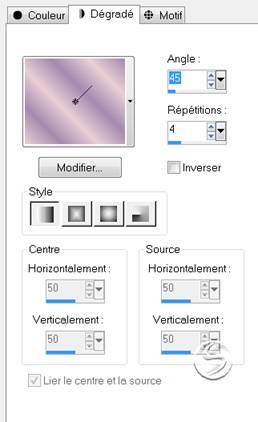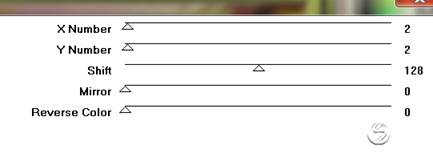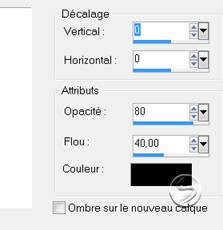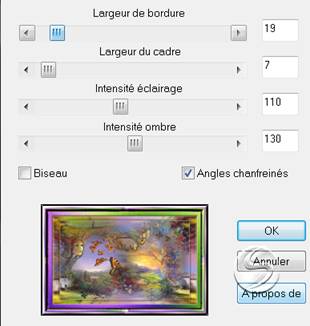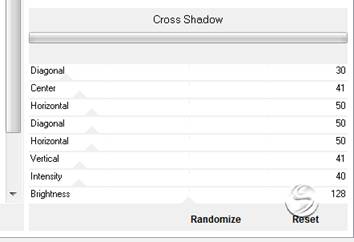|
************* ************* Ce tutoriel est ma propriété ;il est interdit de le copier ou le distribuer sur le Net sans mon autorisation écrite. De même,il est interdit de retirer le watermark du matériel;respectons le travail talentueux des tubeurs,sans qui nous ne pourrions créer de tutoriels. Si une des images vous appartient et que vous ne désirez pas qu'elle apparaisse ici, faites le moi savoir et je l'enlèverai aussitôt,ou je ferai un lien vers votre site!
Mes tutoriels sont sous copyright et de fait,régulièrement enregistrés
************* Ouvrez l’image,dupliquez la et fermez l’originale Placez le masque 20/20 dans le dossier masque de Psp
N’hésitez pas à changer le mode des calques et leur opacité selon les couleurs que vous utiliserez
Prêts ? On y va !
Avant-plan :
Arrière-plan :
1- ouvrez un nouveau fichier transparent de 900*550 2- remplir de votre couleur foncée(arrière-plan) 3- calque nouveau calque 4- sélection,sélectionner tout 5- édition copiez collez dans la sélection le tube paysage de kTs Sélection,désélectionner tout 6- effet d’image,mosaïque sans jointure par défaut
7- activez l’image butterfly_tree,de Joséphine Wall 8- calque charger enregistrer un masque à partir du disque 9- chargez le masque 20/20
10- calque fusionner le groupe 11- édition copier 12- retour sur votre travail Edition coller comme nouveau calque 13- image redimensionner à 130%,tous les calques non cochés 14- règlage netteté,davantage de netteté 15- placez vers la gauche,pas trop près du bord 16- calques fusionner les calques visibles 17- image ajouter des bordures 2 pxls couleur claire 18- calque dupliquer 19- image redimensionner à 90%,tous les calques non cochés 20- effet effet 3D ombre portée
Refaire avec les chiffres en positif(+3 et +3) 21- placez vous sur le fond 22- effet Plugin Galaxy,bluuur
23- effet Plugin Galaxy,noiseee
24- effet Nik software,color effex pro
Refaire une 2ème fois 25- activez l’image up_and_away de Joséphine Wall 26- calque charger enregistrer un masque à partir du disque 27- chargez le masque 20/20 avec les mêmes configurations que précédemment 28- calque fusionner le groupe 29- édition copiez collez comme nouveau calque sur votre tag Placez comme sur l’exemple ou à votre convenance 30- pour ma part j’ai dupliqué ce calque et fusionné les 2 calques obtenus 31- effet d’éclairage,projecteurs
32- calque fusionner les calques visibles 33- image ajouter des bordures 2 pxls couleur claire 20 pxls couleur foncée 34- avec la baguette magique,sélectionnez cette bordure 35- effet Plugin Galaxy,Rainbow
(jouez avec les valeurs red,green et blue pour accorder à vos couleurs) 36- règlage ajouter du bruit
37- effet effet 3D biseautage intérieur
38- effet effet 3D découpe
Sélection désélectionnez tout 39- image ajouter des bordures 40 pxls couleur foncée 41- avec la baguette magique,sélectionnez cette bordure 42- remplir d’un dégradé ainsi configuré
43- effet Mura Seamless,tiling with shrink
44- selection inverser 45- effet effet 3D ombre portée
Répétez une 2ème fois désélectionnez 46- effet Borduremania,cadre relief n°2
47- image ajouter des bordures 1 pxl couleur noire 48- effet Graphic Plus,cross shadow
49- signez et fusionnez tout Redimensionnez à 900 pxls de large Règlage netteté,netteté
Voilà ! C’est terminé ! Merci d’avoir suivi mon tutoriel ! Tutoriel créé le 28/03/2012 ©saturnella
************* N'hésitez pas à m'envoyer vos versions, je me ferai un plaisir de les afficher sur mon site.
*************
|